
|
|
自動翻訳ソフトを試す低価格「自動翻訳ソフト」を試す楽天ダウンロードで税込み1,980円という低価格でダウンロード販売されていた、ソースネクストの「本格翻訳4」(日本語⇔英語)というものをダウンロードしてみました。 ・・・・・・・・・・・・・・・・・・・・・・・・・・・・・・・・・・・・・・・ 第1章 第1章 あまりいい印象のなかった「自動翻訳ソフト」 第2章 1,980円の「本格翻訳4」 第3章 英文メールを翻訳してみる 第4章 もうひとつの英文メール 第5章 ホームページの翻訳 第6章 自分用にカスタマイズが必要 ・・・・・・・・・・・・・・・・・・・・・・・・・・・・・・・・・・・・・・・ 第1章 あまりいい印象のなかった「自動翻訳ソフト」 十数年以上前、まだ学生だった頃、大学のWindows3.1(MS-DOS)マシンで英語を自動的に日本語に翻訳するソフト、機械翻訳ソフトなるものを試したことを覚えています。 たしか当時は「機械翻訳」と言っていた。 この時の機械翻訳ソフトウエアはン十万円したと記憶してます。 最初にWindows関係の書籍を翻訳させた時、「Windows」を“窓群”(だったと思う)と訳すなど、わけわからなかったことも記憶しています。 英語→日本語の翻訳は単語の羅列、しかも単語も別の意味に訳す場合が多く、ほとんど意味が通じず、結局、自分で訳した方がまだマシという状態であったと思います。 しかも当時のパソコンは処理能力が低く、翻訳にはとにかく時間がかかりました。 メモリもHDDも容量が小さく、辞書も数千語~1万語くらいのものじゃなかったかと想像できます。 ・・・・・・・・・・・・・・・・・・・・・・・・・・・・・・・・・・・・・・・・・・・・・・・・・・・・・・・・・・ 第2章 1,980円の「本格翻訳4」 今回、ダウンロード販売されていたソースネクストの「本格翻訳4」、私が学生時代試したものと比べ価格は多分20分の1位になっていると思います。 私は、頻繁に海外のパーツメーカーなどからドライバやマニュアルをダウンロードします。 もちろん、中身は英文で、大筋はわかるものの、トラブルシューティングなどはよくわからない場合が多いです。 そこで、現在の自動翻訳ソフト、どの程度「使い物」になるものか興味あり、今回ダウンロードしてみました。 ○ 本格翻訳4の種類 本格翻訳4は辞書の違いにより4種類販売されています。 ◎本格翻訳4(1.980円) 基本辞書のみ(90分野:313万語) ◎本格翻訳4Super(2,970円) 基本辞書+専門辞書5分野(313+20万語) 専門分野=ビジネス/金融/法律/情報/LAN ◎本格翻訳4GOLD(7,980円) 基本辞書+専門辞書12分野(313+75万語) 専門分野=医学/ビジネス/環境/金融/法律/軍事/情報/バイオ/計測/気象/LAN/科学 ◎本格翻訳4Platinum(19,800円) 基本辞書+専門辞書31分野(313+121万語) 専門分野=医学/ビジネス/環境/金融/法律/軍事/情報/金属/スペース/バイオ/建築/電気/エネルギー/機械/数理/計測/科学/原子力/光学/物理/プラント/鉄道/船舶/繊維/自動車/気象/ガス/LAN/科学/ANSI/MIL まあ、多岐にわたる専門的な文章を訳す必要のない限り、「本格翻訳4Platinum」は高価でもあるし、必要ないでしょう。 「本格翻訳4」には日本語⇔韓国語もあり、結構売れているようです。 ○ 本格翻訳4の特徴 翻訳エンジンはNEC最新エンジン搭載、海外のホームページを1クリック翻訳、翻訳ボタンを押すと、レイアウトを崩さずに翻訳結果を表示可能というもの。 ■1 クリックで簡単翻訳 旧バージョンに比べ、普段よく使うワードやエクセルのツールバーに翻訳ボタンが追加されより使いやすくなっているようです。 【対応アプリ】Microsoft Office 2000/XP/2003(ただし、Microsoft Accessは除く)、Internet Explorer5.0以上 ■2 音声出入力機能 翻訳文書の読み上げや、マイクで入力した音声を文章化することができますが、音声読み上げは英文、音声の文章化は日本語のみ対応。 ■3 基本辞書数90分野 313万語 基本辞書数が大幅にアップ。90分野313万語(英日139万語/日英174万語)を収録。 今回は基本辞書のみの「本格翻訳4」をダウンロード購入しました。 基本辞書のみでどこまで翻訳できるものか、どんな日本語に翻訳するのか、レポートします。 翻訳の仕方や辞書の設定などは、カンタンですし、マニュアル見れば分かることですから、このレポートでは触れません。 純粋に翻訳精度や翻訳内容がいかがなものか?に絞ってレポートします。 設定は標準のままで翻訳を実行させています。 ・・・・・・・・・・・・・・・・・・・・・・・・・・・・・・・・・・・・・・・・・・・・・・・・・・・・・・・・・・ 第3章 英文メールを翻訳してみる まず、下はPDA用のアプリケーションを海外のあるソフトハウスからダウンロード購入した時にきた英文メールです。 VISAクレジットカードで支払いをすませると、ダウンロードに必要なキーとともにダウンロード手順の英文メールが到着、その一部です。 ■英文メール原文 To download your software, please follow these instructions: Step 1: Go to http://www.findmyorder.com. Enter you order number and password and click submit. Step 2: Right click on the "Begin HTTP Download" button. Step 3: Choose "Save Target As" Step 4: Choose where you would like to save your download. We recommend saving it to your Desktop. Click "Save". Your Software will begin downloading at this time. Step 5: Once your download is complete, you must install it. To easily install your software, go to where you saved the download and double click on the software icon. This will begin your installation process. ■これを「本格翻訳4」で訳すと・・・ あなたのソフトウェアをダウンロードするために、どうぞ、これらの手順に従いなさい: ステップ1:http://www.findmyorder.comに行きなさい。 あなたに入りなさい。 注文番号とパスワード および、クリックし、提出する。 ステップ2:正しく、「HTTPダウンロードを開始しなさい」ボタンをクリックしなさい。 ステップ3:「目標Asを節約しなさい」 ステップ4に選出しなさい: あなたが、どこで、あなたのダウンロードを保存したいかを決めなさい。 私達は、それをあなたのデスクトップに保存するように勧める。 「保存しなさい」をクリックしなさい。 あなたのソフトウェアは今回ダウンロードしはじめるであろう。 ステップ5:あなたのダウンロードが完成したら、あなたはそれをインストールしなければならない。 容易にあなたのソフトウェアをインストールするために、あなたがダウンロードを保存した所に行き、ソフトウェアアイコンをダブルクリックしなさい。 これはあなたのインストールプロセスを開始するであろう。 ■ユーザー辞書を充実させなくては ちょっと笑う部分も結構あります。 なんとなくわかるようで、肝心な点がわからんというか・・・ 標準ではまだ使い物になるとは言いがたい・・・ 特にダウンロードのような場合、初心者の方だと、この翻訳ではイミは全くわからんでしょう。 「Right click on the "Begin HTTP Download" button」を「正しくクリック」と訳しています。 ここは「右クリック」という訳語は絶対必要ですもんね。 ☆「Enter you order number and password and click submit.」を 「あなたに入りなさい。 注文番号とパスワード および、クリックし、提出する。」 これじゃイミわからんわいな、「オーダー番号とパスワードを入力し、サブミットをクリックして」位の翻訳はしてもらいたいです。 ☆"Save Target As"を「目標Asを節約しなさい」 この訳では全く意味がわからないでしょう。 おまけにSave(セーブ=保存)を“節約”とは笑えますな。 「ステップ4に選出しなさい」・・・全く意味不明。 他にもイロイロありますが・・・ ・・・・・・・・・・・・・・・・・・・・・・・・・・・・・・・・・・・・・・・・・・・・・・・・・・・・・・・・・・ 第4章 もうひとつの英文メール これもダウンロード販売である海外ソフトウエアを購入した際に届いた英文メールです。 ■英文メール原文 - View and print an invoice - Download your digital product - Check shipping status of physical product - Find answers to common questions - Contact customer service representatives If you ordered a digital product and did not purchase our Extended Download Service, you have 30 days to download your product. Please save a backup copy to a ZIP drive, Floppy disks,etc., of the file(s) that you downloaded in case you have computer or hard disk problems. If your product requires a serial number or unlock code, please make note of the number displayed in your order details above for future reference. ■これを「本格翻訳4」で訳すと・・・ - 送り状を見て、プリントしなさい。 - あなたのデジタルの製品をダウンロードしなさい。 - 物的生産物のチェック出荷ステータス - 共通の質問に対する答えを見つけなさい。 - 接触カスタマー・サービス担当者 あなたがデジタルの製品を注文し、私達の拡張されたダウンロードサービスを購入しなかったならば、あなたの製品をダウンロードするために、あなたは30日を持っている。 どうぞ、バックアップコピーを、あなたがコンピュータまたはハードディスクの問題を持っている場合に、あなたがダウンロードしたファイル(s)のZipドライブ、フロッピーディスクなどに保存しなさい。 もしあなたの製品が、一連番号または錠を開けるコードを必要とするならば、どうぞ、未来のリファレンスのために上のあなたの注文詳細で表示された数を記録してください。 あなたが物的生産物を注文したならば、私達は、あなたの注文が出荷すると同時に電子メール経由で別個の出荷通知書をあなたに送る。 ☆ まあ許せる範囲か? 翻訳はまあ何となくイミがわかるようなわからないような・・・全体としてまあ許せる範囲かな?と思います。 ただ、「Find answers to common questions」を「共通の質問」は「よくある質問とその回答」位に翻訳して欲しいかなと・・・ また、「コンピュータ、ハードディスクの問題を持っている間に・・・バックアップを取れ」とは面白い。 「Super」か「GOLD」ならもうちょっとイイ状態で翻訳してくれるんだろうか? ○ テキストの場合、翻訳にかかる時間は数秒程度 翻訳の時間はそれほどかかりません。 この程度の英文メールなら、AthlonXP3200+(@2.4Ghz)プロセッサでは数秒で終わります。 ・・・・・・・・・・・・・・・・・・・・・・・・・・・・・・・・・・・・・・・・・・・・・・・・・・・・・・・・・・ 第5章 ホームページの翻訳 具体的に英文ホームページの翻訳をレポートしてみます。 インターネットエクスプローラーを起動し、英文のホームページを開きます。 既にインターネットエクスプローラーに「本格翻訳4」のアイコンがあるので、それをクリックするだけで翻訳が始まります。 注意しなくてはならないのは、英文であっても当然、写真・グラフィックとして扱われている「文字」はデザインの一部ですから翻訳は行われません。 ○ 有名ゲーム「ハーフライフ2」オフィシャルサイト 1作目を合せると、全世界で数千万本売れたとも言われるこのチョー有名な3Dゲーム「ハーフライフ2」、このオフィシャルページの翻訳にかかった時間は22秒でした。 そのページの一部を切り取ったものが下のキャプチャ画面です。 ■ 原文ページ 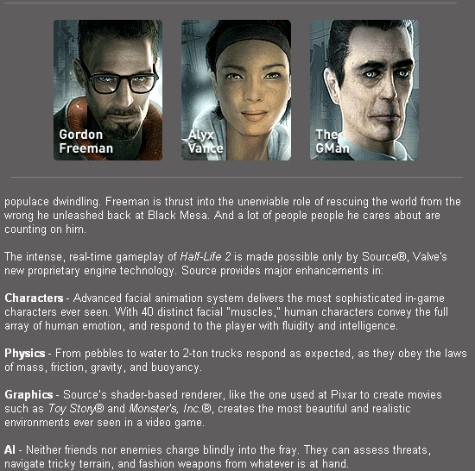 ■ 翻訳ページ  ○ やはり標準辞書では不十分 このページを翻訳したものを見ると、やはり、直訳に近く、単語のイミも別に訳したりして、意味が通じない箇所が随所にあります。 「half-life」は直訳すれば確かに「半減期」ですが、これはゲーム名ですから、「ハーフライフ」です。 まあ、これはいたしかたない、ユーザー辞書を充実させていくしかないでしょう。 また、このゲームの登場人物=キャラクターを「文字」と訳してます。 う~ん、コイツは厳しい。 ユーザー辞書で登録したとしても、本当の「文字」の意味の場合、キャラクターと訳す可能性が出てくる。 前後の文脈で判断してくれることを祈るしかない。 ハーフライフ2は「Havok(ハボック)エンジン」を搭載。 ゲームの中の動きは全て重力や摩擦などの物理法則に従った計算がなされ、ヒジョーにリアルな動きをするのだが、訳語の「物理学」とはこのことを言っている。 AIの訳についてはこれでは全く意味不明。 ○ 他のページは? 今回キャプチャした「ハーフライフ2」のようなゲームサイトは、ちょっと独特かな?とも思い、グアムの観光サイトやアメリカの高校のサイトなどイロイロと翻訳させてみたんですが、まあ似たようなもんでした。 ○ 「購入感想」は☆4~5が多い 「本格翻訳4」のSuperやGOLDの商品感想見てみると、かなり高い評価が多いんですが、専門辞書があるSuperやGOLDの翻訳精度は高いのかもしれません。 ただ、標準辞書のみの本格翻訳4であっても、パソコンを始めて間もない人は設定を変えたり、ユーザー辞書を充実したりナカナカ出来ないと思います。 標準でもある程度まで翻訳することは必要だとは思います。 ・・・・・・・・・・・・・・・・・・・・・・・・・・・・・・・・・・・・・・・・・・・・・・・・・・・・・・・・・・ 第6章 自分用にカスタマイズが必要 やはり、標準辞書のみの「本格翻訳4」の場合、自分が良く見たりする分野の用語などを自分なりに充実させていくことが必要だと判断できます。 これから自分用にイロイロとカスタマイズさせていき、ある程度満足できる結果が出れば、その時あらためてレポートしたいと思います。 本格翻訳4のいい点はホームページのレイアウトを崩すことなく、オリジナルのまま言語だけを日本語にするところでしょう。 数万円するような翻訳ソフトはわかりませんが、少なくとも安価な自動翻訳ソフトは自分なりに育てていかないと、標準のままではマダマダということですネ。 ★ ダウンロード版「本格翻訳4」はこちら→本格翻訳4 ◆ パッケージ版「本格翻訳4」はこちらへどうぞ ◆ パッケージ版「本格翻訳4 GOLD」はこちらへどうぞ ◆ パッケージ版「本格翻訳4 SUPER」はこちらへどうぞ 人気blogランキングへ 2006/7/9レポート(2006/5/25~27ブログ) ジャンル別一覧
人気のクチコミテーマ
|